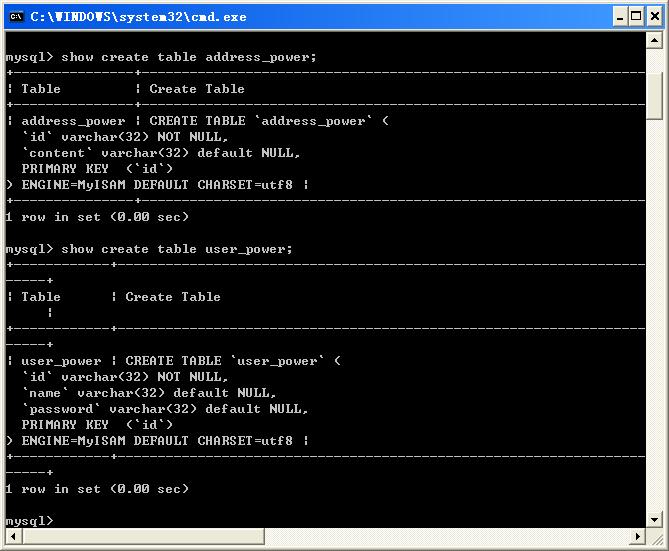使用PowerDesigner创建mysql数据库表图文并茂版
1.在workspace下建立一项目:
physical?data?model类型的
在DBMS处选择mysql5.0
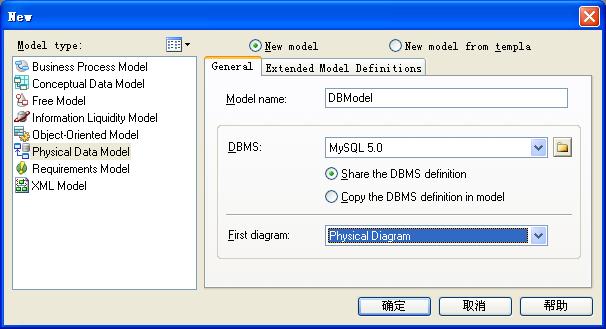
2.建立表UML图:
在工具条上选择表格工具,创建出一个表来。
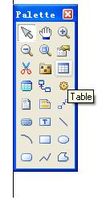
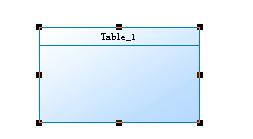
然后双击他,可以对其进行修改。
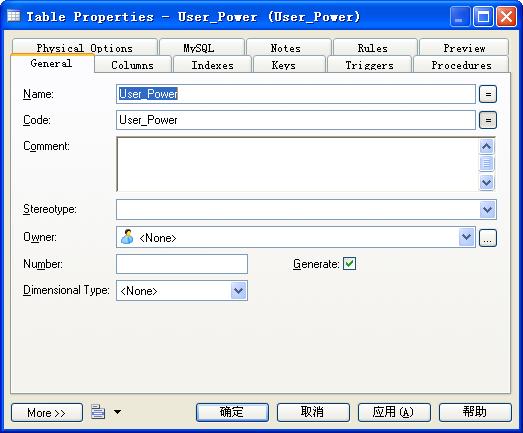
改名字为User_Power?用户表,建立三个字段,ID为主键:

再建立一个表:Address_Power?地址表
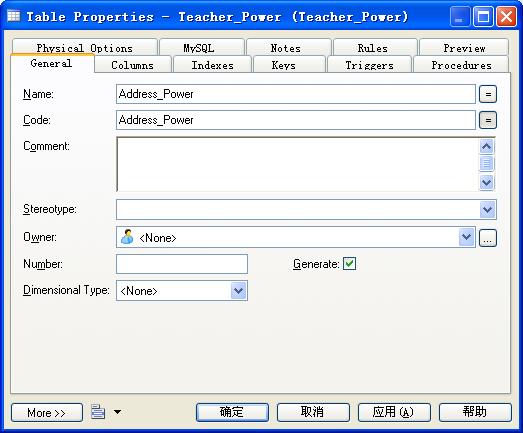
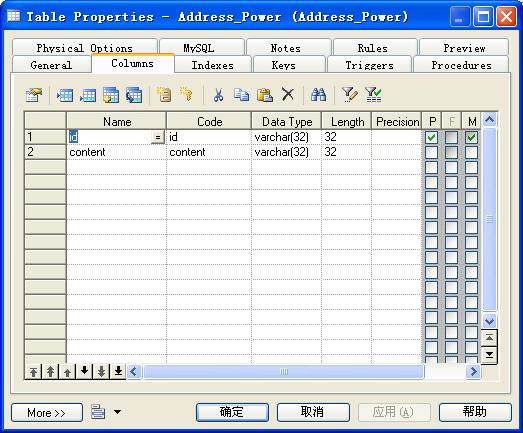
3.现假设业务逻辑中用户和地址一一对应,那么地址的ID是由用户的ID来决定的:
在工具栏中选择引用来建立两个表的关联关系:
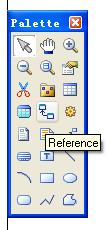

这里需要根据业务逻辑来更改关联设置:
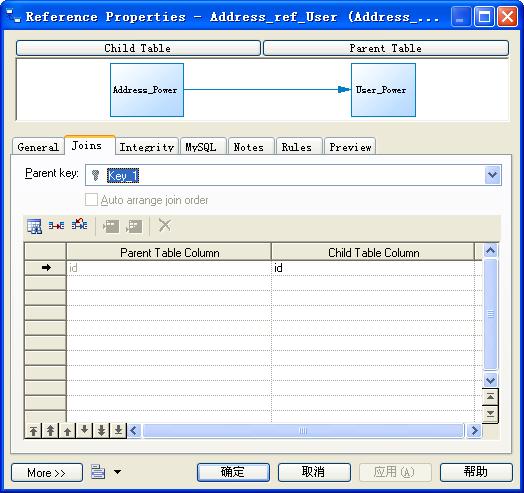
OK,至此表设计已经完成。
4.?建立与数据库的连接。
在菜单条上,有一个Database的选择项:

选择connect…后弹出设置对话框:
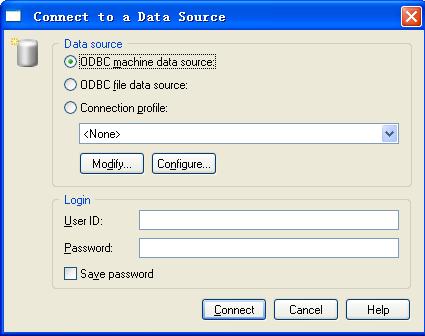
在Data?source里选择第三个单选按钮,即Connection?profile:后,点击Configure。会弹出如下窗口:
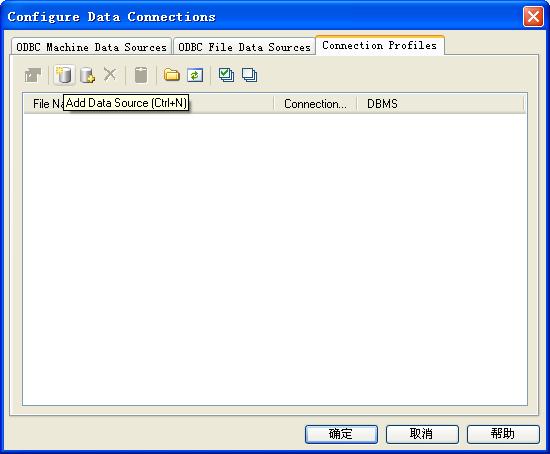
选择左上角的Add?Data?Source,弹出如下窗口:
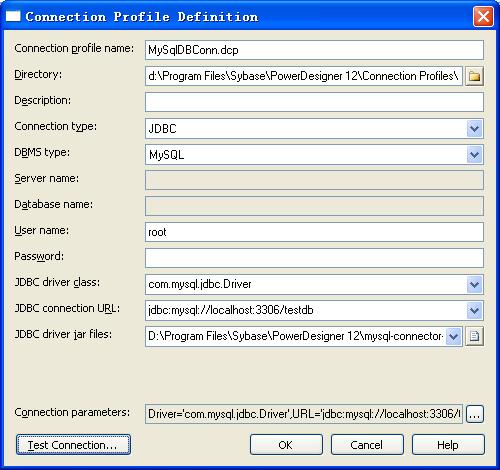
然后开始进行设置,基本按上图来设置,第一个是名字,随便取;第二个是保存这个配置文件的位置,放工作空间里就行了;第三个是描述,不用管;第四个是连接类型;第五个是数据库类型;第六个第七个过掉;第八个第九个是用户名密码;最后三个是Mysql的一些连接配置,注意最后一个JDBC?driver?jar?files需要选择到mysql的jar包。
然后点击左下角的Test?Connection,测试通过后点OK关闭这个一页。回到connect页面后选择刚才的配置文件然后进行连接:
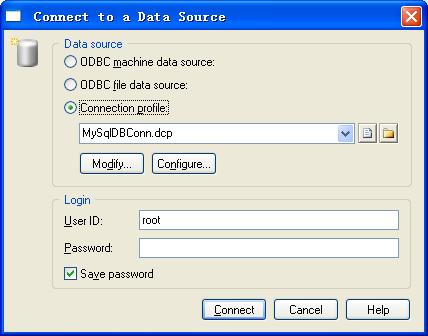
5.?创建数据库表:
在菜单条上选择Database,然后有一个下拉选项叫做:Generate?Database,选择后弹出如下页面:

让你选择生成的sql文件放在什么地方。这里我们使用Direct?generation这个选项来直接创建出表来。在第二个选项卡Options中可以选择一些选项来改变Sql语句,最后的SQL语句可以通过最后一个选项卡Preview来查看:
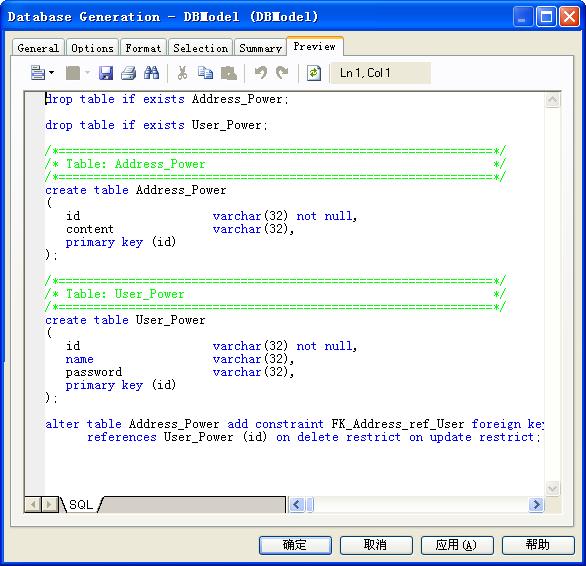
点击确定,开始生成SQL脚本,然后弹出如下页面:
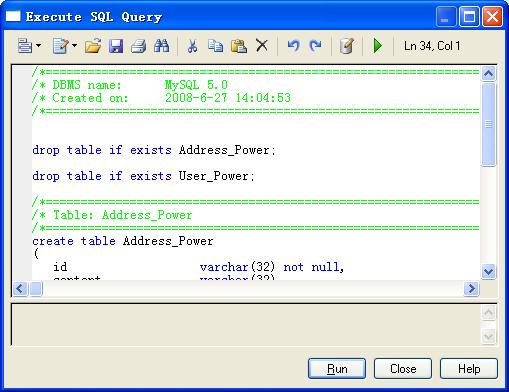
点击run后,则表创建成功。